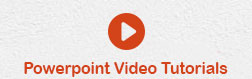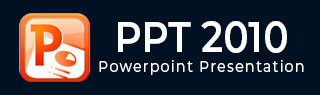
- MS PowerPoint 2010 基础
- PPT - 首页
- PPT - 入门
- PPT - 探索窗口
- PPT - 后台视图
- PPT - 创建演示文稿
- PPT - 添加新幻灯片
- PPT - 在文本框中添加文本
- PPT - 添加新的文本框
- PPT - 删除现有幻灯片
- PPT - 重新排列幻灯片
- PPT - 添加幻灯片备注
- PPT - 管理节
- PPT - 使用大纲
- PPT - PowerPoint 侧边栏
- PPT - 演示文稿视图
- PPT - 设置背景
- PPT - 幻灯片方向
- PPT - 保存演示文稿
- PPT - 审阅演示文稿
- PPT - 添加幻灯片编号
- PPT - 添加页眉和页脚
- PPT - 运行幻灯片放映
- PPT - 键盘快捷键
- PPT - 获取上下文帮助
- 编辑演示文稿
- PPT - 复制和粘贴内容
- PPT - 查找和替换内容
- PPT - 撤消已编辑的更改
- PPT - 拼写检查
- PPT - 内容翻译
- PPT - 设置语言类型
- PPT - 复制内容
- PPT - 特殊字符
- PPT - 幻灯片放大/缩小
- 格式化演示文稿
- PPT - 字体管理
- PPT - 设置文本字体
- PPT - 文本修饰
- PPT - 更改文本大小写
- PPT - 更改文本大小
- PPT - 更改文本颜色
- PPT - 文本对齐
- PPT - 缩进段落
- PPT - 设置行距
- 边框和阴影
- PPT - 应用格式
- PPT - 使用幻灯片母版
- PPT - 保存设计模板
- 使用多媒体
- PPT - 将图片添加到幻灯片
- PPT - 编辑已添加的图片
- PPT - 格式化已添加的图片
- PPT - 插入屏幕截图
- PPT - 将形状添加到幻灯片
- PPT - 编辑已添加的形状
- PPT - 格式化已添加的形状
- PPT - 将文本添加到形状
- PPT - 排列形状/图片
- PPT - 组合/取消组合对象
- PPT - 添加音频和视频
- PPT - 添加和格式化表格
- PPT - 添加和格式化图表
- PPT - 添加和格式化 SmartArt
- PPT - 添加和预览动画
- PPT - 添加和预览切换效果
- 共享演示文稿
- PPT - 创建 PDF 文件
- PPT - 创建视频文件
- PPT - 创建图像文件
- PPT - 打印演示文稿
- PPT - 广播幻灯片放映
- PPT - 打包演示文稿
- PPT - 设置文档密码
- PPT - 电子邮件幻灯片放映
- MS PowerPoint 有用资源
- PPT - 快速指南
- PPT - 有用资源
- PPT - 讨论
在 PowerPoint 2010 中使用幻灯片母版
幻灯片母版是将更改应用于整个幻灯片的一种简单方法。每个演示文稿至少有一个幻灯片母版,但您可以拥有多个。使用复制/粘贴和格式刷等功能,您可以对演示文稿中的不同部分进行更改以使其外观相似,但是,如果您希望在整个幻灯片中使用主题和背景,则使用幻灯片母版是一种更简单、更优雅的方法。
下面是自定义幻灯片母版的步骤。
步骤 1 - 转到“视图”功能区的“母版视图”组。
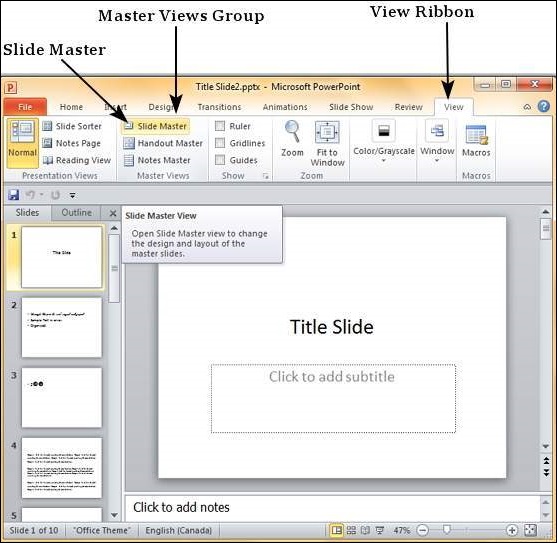
步骤 2 - 单击“幻灯片母版”以打开“幻灯片母版”功能区。左侧边栏中最上面的幻灯片是母版幻灯片。此母版模板中的所有幻灯片都将遵循您在此母版幻灯片上添加的设置。
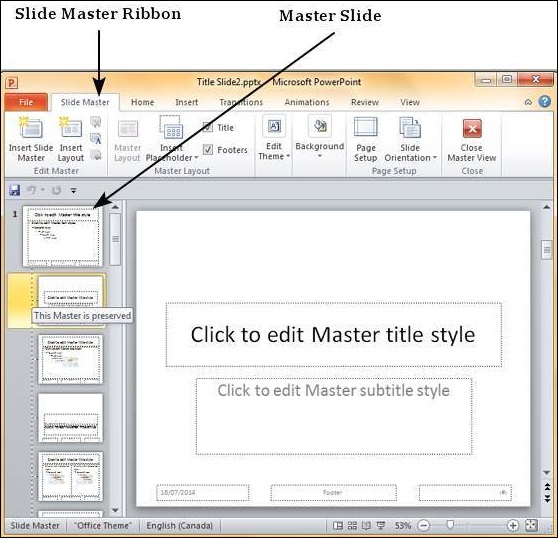
步骤 3 - 您可以使用仍然可访问的其他功能区更改母版幻灯片的主题、设计、字体属性、标题和其他内容的位置和大小。
步骤 4 - 虽然 PowerPoint 提供了一些默认的幻灯片版式,但您可以通过单击“插入版式”(位于“幻灯片母版”功能区的“编辑母版”部分)来创建自己的版式。
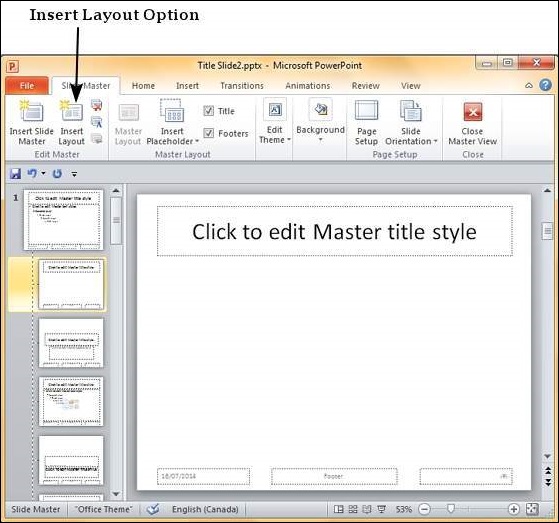
步骤 5 - 您可以使用“插入占位符”(位于“幻灯片母版”功能区的“母版版式”组)将内容占位符添加到幻灯片版式。在“占位符”下拉菜单中,您可以创建通用内容占位符或指定您希望在该占位符中包含的内容类型。
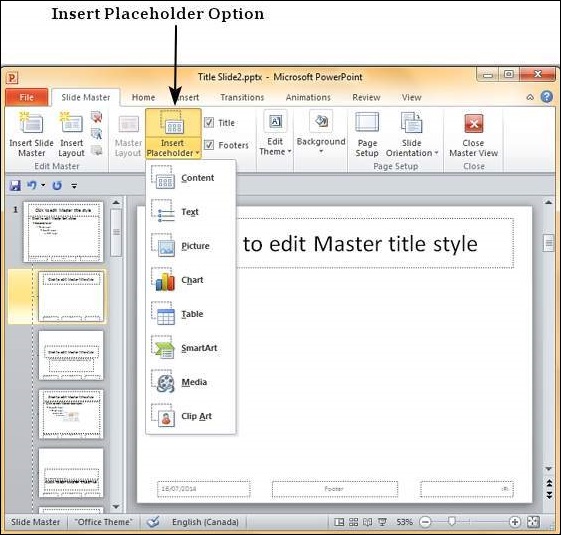
步骤 6 - 您可以从母版幻灯片为所有幻灯片应用不同的主题、背景和页面设置。
步骤 7 - 您还可以使用版式提供的菜单选项自定义各个幻灯片版式,使其与母版幻灯片不同。
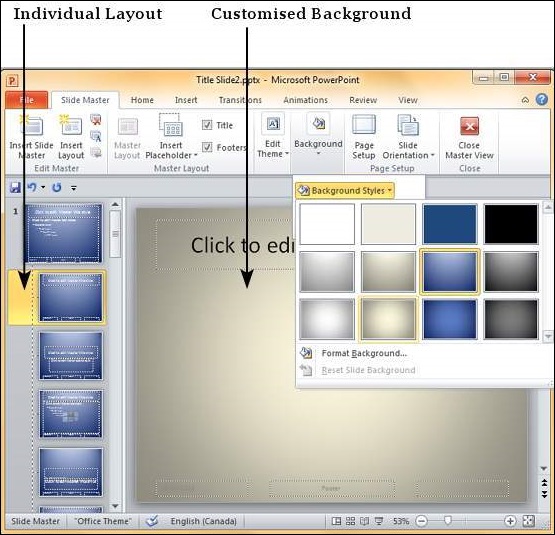
广告